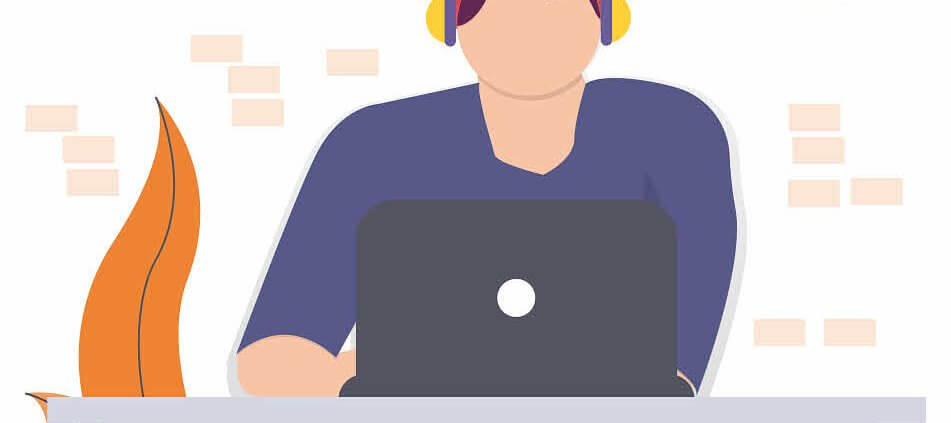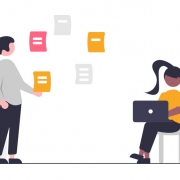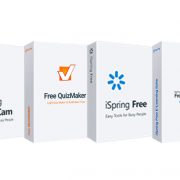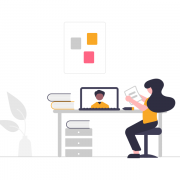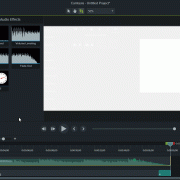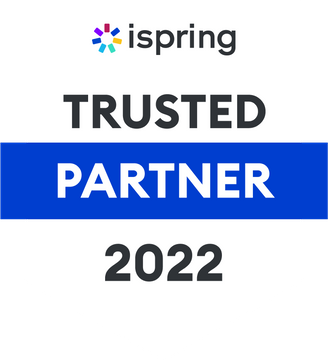Jak dodać narrację lektora do szkolenia w iSpring Suite?
Transkrypcja wideo
Aby dodać narrację, zaznaczę slajdy, do których chcę ją dodać, a następnie uruchamiam Manage Narration.
Kliknięcie przycisku Audio umożliwi dodanie gotowych plików z nagraniem.
W kolejnym oknie dialogowym mogę zdecydować, czy dodać nagranie w miejscu, w którym aktualnie znajduje się kursor, czy też na początku każdego z zaznaczonych slajdów.
Dodatkowo mogę również dopasować długość poszczególnych nagrań do slajdów za pomocą funkcji Adjust slide duration.
Ostatnim krokiem jest kliknięcie przycisku „Insert”.
Teraz mogę rozpocząć synchronizację nagrań z pokazem slajdów oraz animacjami. Aby to zrobić, wybieram opcję Sync.
Przycisk „Start Sync” rozpocznie odtwarzanie prezentacji. Na podstawie odtwarzanej narracji mogę zdecydować, w którym miejscu powinien zostać zmieniony slajd lub uruchomiona animacja.
Jeśli chcę dokonać poprawek tylko na wybranym slajdzie, stosuję opcję Process current slide only. W każdej chwili mogę skorzystać z przycisków nawigacyjnych.
Po zakończeniu akceptuję przyciskiem „Done”. Teraz, aby przejrzeć zapisane efekty, wybieram przycisk „Preview with Animations”.
Zapraszam na 20 minutowe, bezpłatne spotkanie w wirtualnym pokoju, podczas którego omówimy możliwości współpracy.